검색 결과 :
×Ping Federate를 SAML IDP로 구성하는 데 필요한 모든 정보, 즉 플러그인의 메타데이터는 서비스 제공업체 정보 miniOrange 플러그인의 탭.
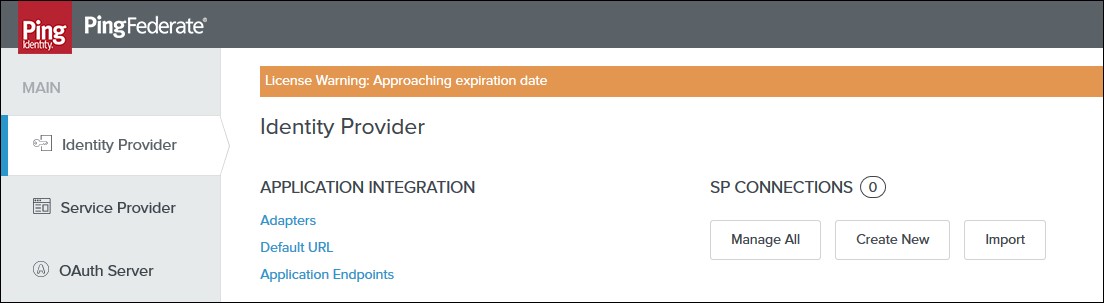
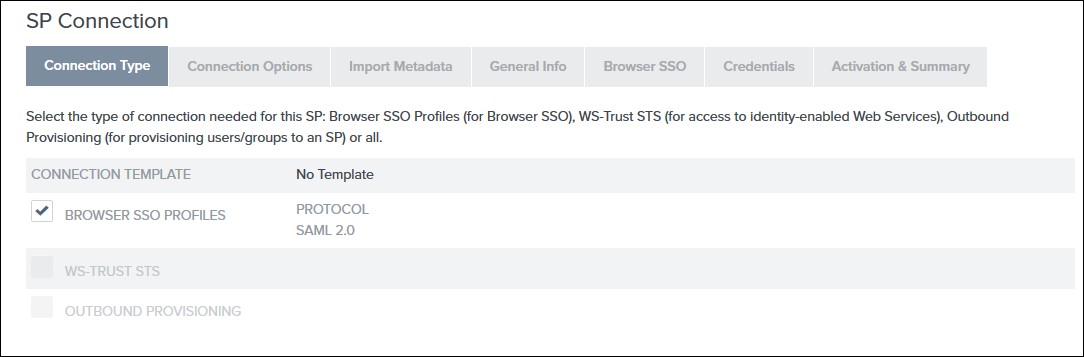
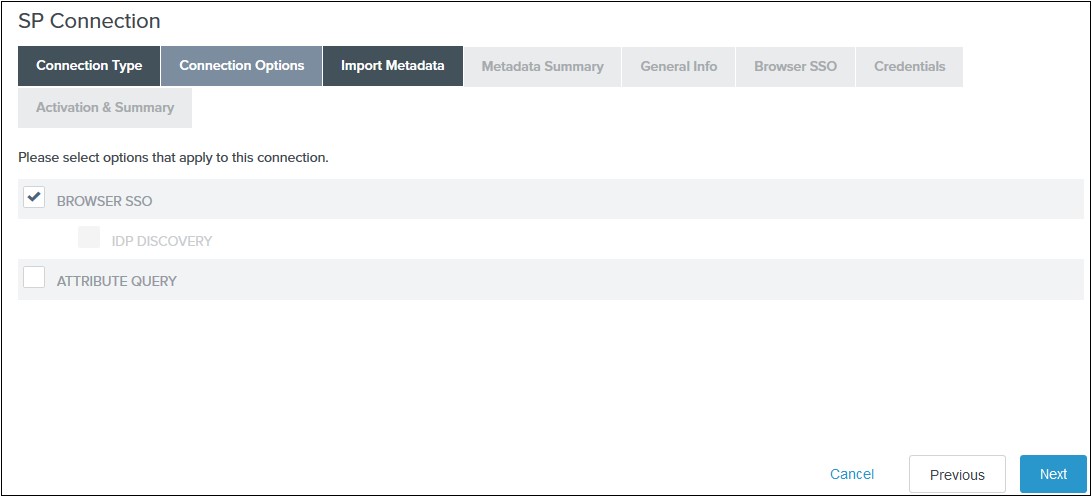
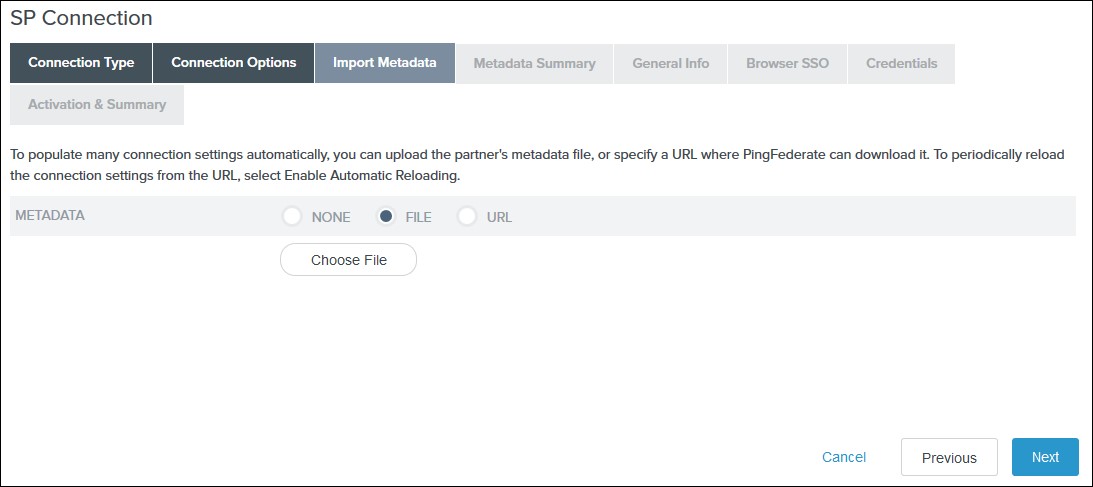
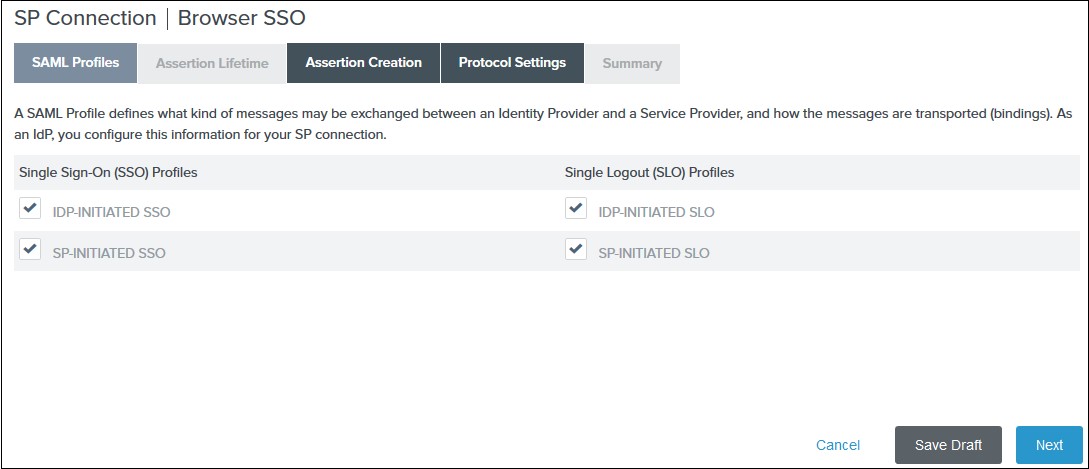 2) 원하는 어설션 유효 시간을 입력하세요. 어설션 수명 탭을 클릭하십시오. 다음 보기. 기본적으로 구성되어 있습니다. 5 둘 다 분.
2) 원하는 어설션 유효 시간을 입력하세요. 어설션 수명 탭을 클릭하십시오. 다음 보기. 기본적으로 구성되어 있습니다. 5 둘 다 분.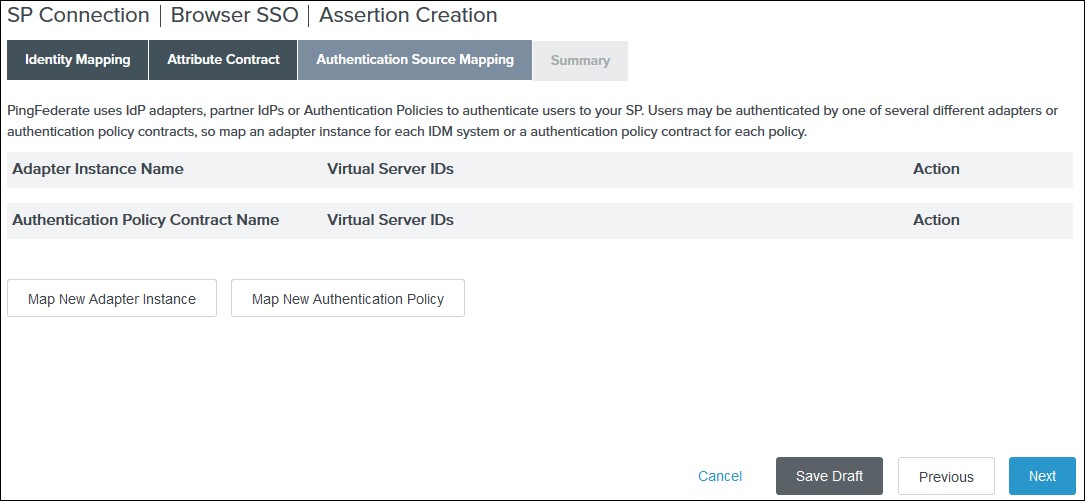 IV. 선택 어댑터 인스턴스 클릭 다음 보기. 어댑터에는 사용자의 이메일 주소가 포함되어야 합니다.
IV. 선택 어댑터 인스턴스 클릭 다음 보기. 어댑터에는 사용자의 이메일 주소가 포함되어야 합니다.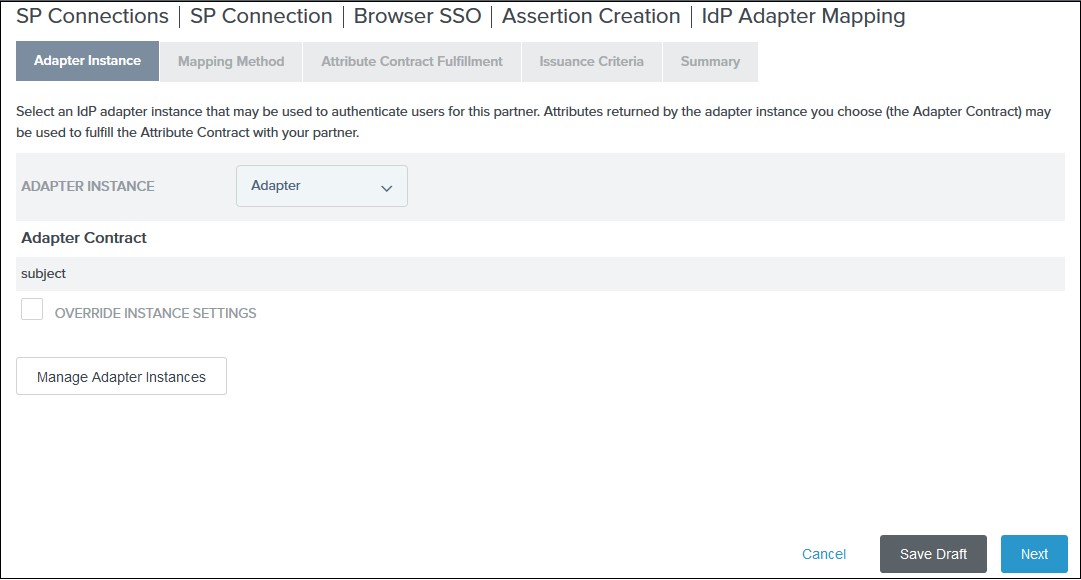 V. 선택 SAML 어설션에는 어댑터 계약 값만 사용하세요. 옵션의 매핑 방법 탭을 클릭하십시오. 다음 보기.
V. 선택 SAML 어설션에는 어댑터 계약 값만 사용하세요. 옵션의 매핑 방법 탭을 클릭하십시오. 다음 보기.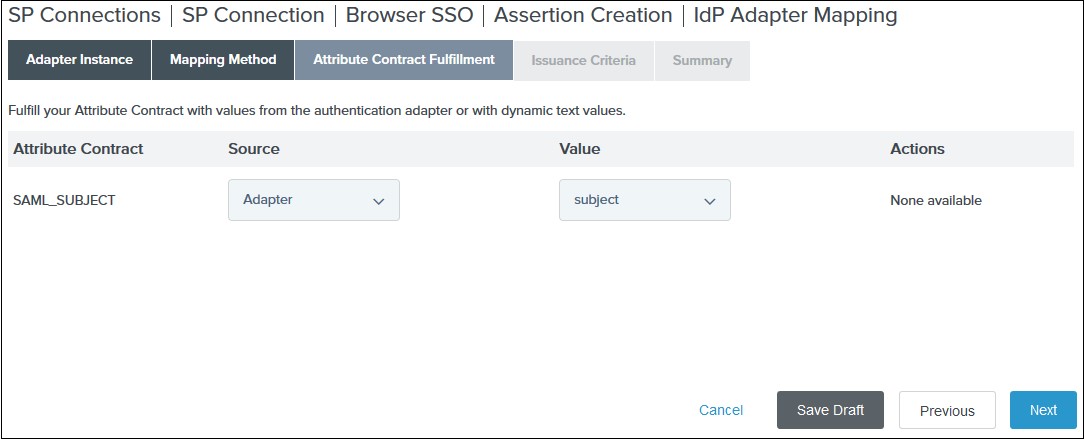 Ⅶ. (선택사항) 다음에서 원하는 승인 조건을 선택하세요. 발급기준 탭을 클릭하십시오. 다음 보기.
Ⅶ. (선택사항) 다음에서 원하는 승인 조건을 선택하세요. 발급기준 탭을 클릭하십시오. 다음 보기.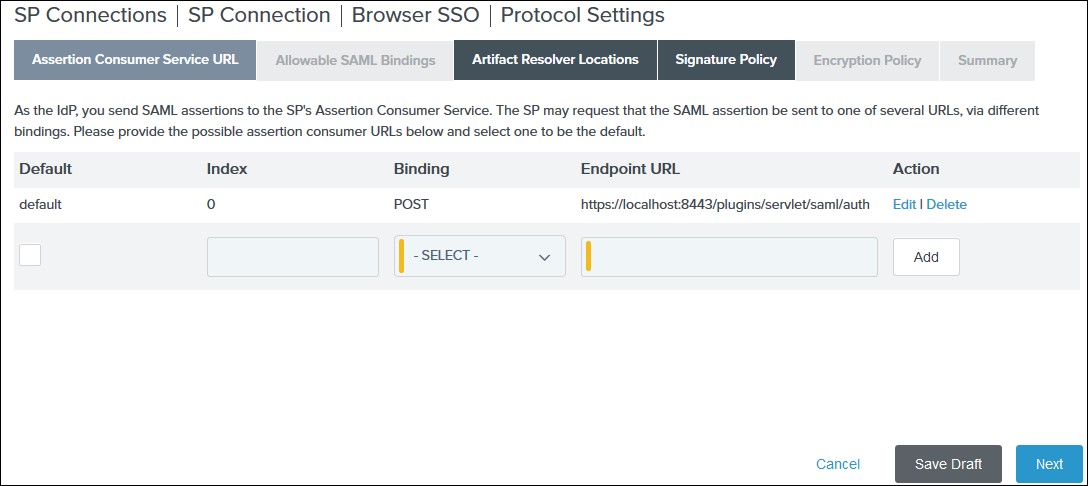 2) 선택 POST 를 시청하여 이에 대해 더 많은 정보를 얻을 수 있습니다. 허용되는 SAML 바인딩 탭을 클릭하십시오. 다음 보기.
2) 선택 POST 를 시청하여 이에 대해 더 많은 정보를 얻을 수 있습니다. 허용되는 SAML 바인딩 탭을 클릭하십시오. 다음 보기.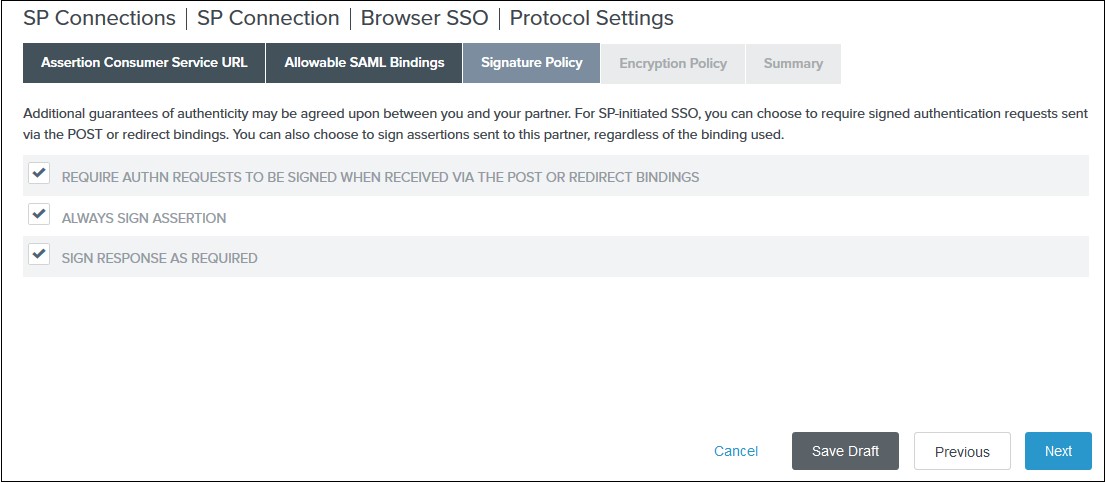 4) 어설션에 대해 원하는 암호화 정책을 선택합니다. 암호화 정책 탭하고 클릭하세요 다음 보기.
4) 어설션에 대해 원하는 암호화 정책을 선택합니다. 암호화 정책 탭하고 클릭하세요 다음 보기.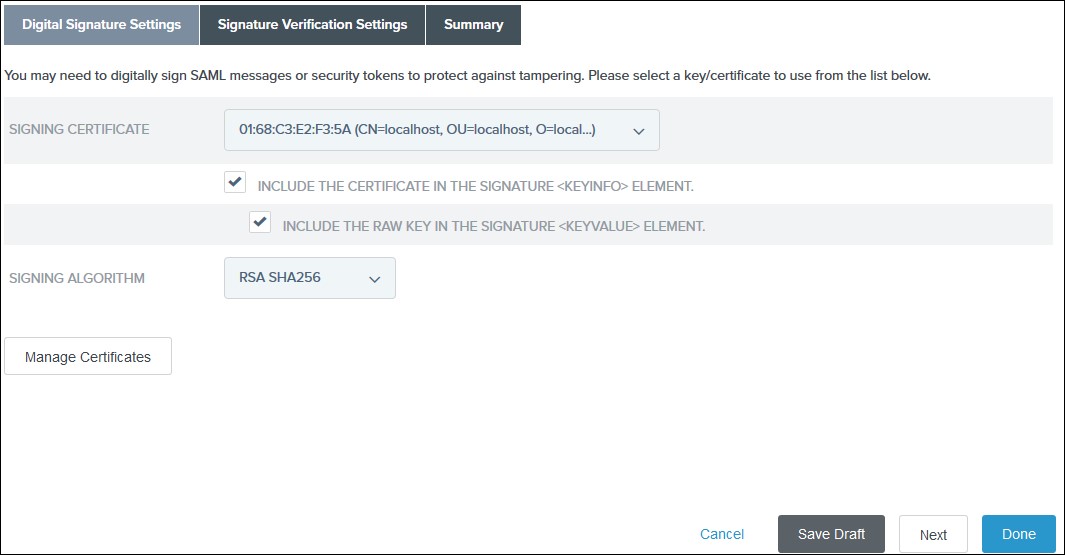 2) 클릭 선택한다 를 시청하여 이에 대해 더 많은 정보를 얻을 수 있습니다. 요약.
2) 클릭 선택한다 를 시청하여 이에 대해 더 많은 정보를 얻을 수 있습니다. 요약.